Проверете своя скрипт PowerShell за грешки, за да коригирате този проблем
- Инсталирайте необходимите модули, за да коригирате термина не се разпознава като грешка в името в PowerShell.
- Уверете се, че пътищата в Visual Studio Code и Python са правилни, за да предотвратите този проблем.

Терминът не се разпознава като име на съобщение за грешка на cmdlet, което ще ви попречи да стартирате скриптове в PowerShell и това може да бъде голям проблем, ако поддържате сървър или няколко системи.
Коригирането на този проблем може да бъде трудно, тъй като има много променливи, които трябва да се вземат предвид, като вашия код, модули, и файлови пътища, но днес ще ви дадем някои общи насоки, които могат да ви помогнат да коригирате проблем.
Какво означава Терминът не се разпознава като име на cmdlet?
Как тестваме, преглеждаме и оценяваме?
През последните 6 месеца работихме върху изграждането на нова система за преглед на начина, по който създаваме съдържание. Използвайки го, ние впоследствие преработихме повечето от нашите статии, за да предоставим действителна практическа експертиза по ръководствата, които направихме.
За повече подробности можете да прочетете как тестваме, преглеждаме и оценяваме в WindowsReport.
Това е грешка на PowerShell и възниква, ако определена команда не бъде разпозната. Обикновено се причинява от следното:
- Извикването на модул, който не е инсталиран във вашия скрипт, ще доведе до тази грешка.
- Синтактичните или правописните грешки ще попречат на изпълнението на вашия код и ще ви дадат съобщение за грешка.
- Грешки в пътя, неправилни пътища и проблеми с променливата PATH могат да доведат до този проблем.
Как да коригирам Терминът не се разпознава като име на cmdlet?
1. Използвай. преди стартиране на скрипта
- Отворете PowerShell, командния ред или всяка друга помощна програма от командния ред и въведете командата, за да изпълните вашия скрипт.
- Ако скриптът изисква да има. преди него добавете още един, като този:
.. \myscript.ps1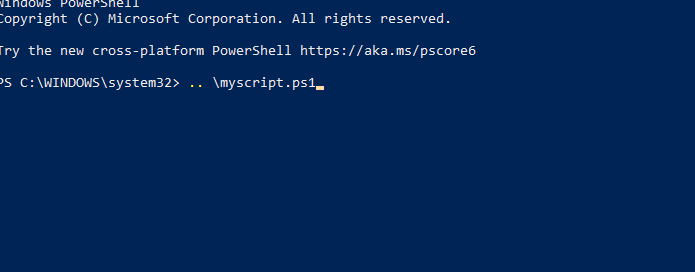
- Изпълнете командата и проверете дали проблемът все още е там.
2. Уверете се, че имате инсталиран необходимия модул
- Проверете съобщението за грешка и вижте дали указва конкретен термин.
- Ако е така, това означава, че скриптът има затруднения при намирането на този модул.
- Направете бързо проучване и се опитайте да определите модула, който е свързан с термина.
- След това стартирайте
Get-Module -Name YourModuleName -ListAvailable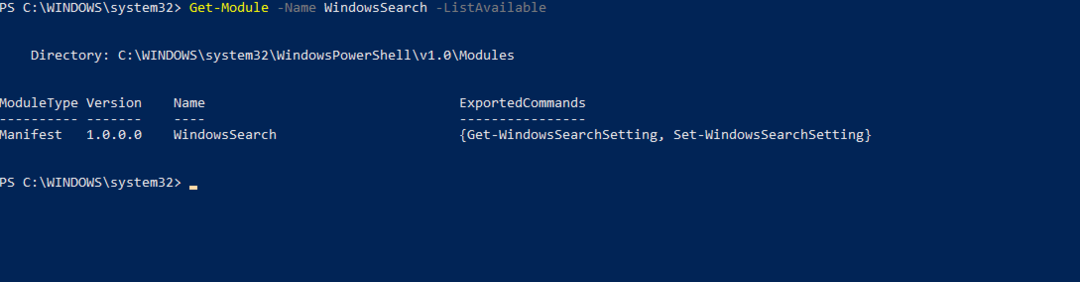
- Ако получите някаква информация, това означава, че модулът е инсталиран. Ако не, трябва да го инсталирате правилно.
3. Проверете кода за липсващи кавички
- Прегледайте скриптовия си файл.
- Уверете се, че няма липсващи котировки или неправилно затворени котировки.
- Ако забележите някакви грешки, коригирайте ги и проверете дали това решава проблема.
Съвети, които трябва да имате предвид, когато коригирате грешката
- Уверете се, че PowerShell е актуален, тъй като определени команди няма да работят в по-стари версии.
- Проучете внимателно кода си и потърсете грешки в кода.
- Проверете пътищата си и променливите на средата на пътя и се уверете, че са правилни.
- Уверете се, че всички необходими модули са импортирани правилно.
- Винаги се консултирайте с официалната документация.
Терминът не се разпознава, тъй като името на cmdlet е грешка в кодирането и като такава коригирането й изисква задълбочено проучване и анализ от потребителя. Говорейки за грешки на PowerShell, в миналото ние покрихме PowerShell не се разпознава грешка, така че не забравяйте да го проверите.
- Код на грешка на Freevee ITV-101: Как да го поправите
- Черен екран на Surface Go 3: Как да го поправим
- Високо използване на GPU, но нисък FPS: 9 начина за отстраняване на този проблем
- Домейн за грешка в приложението Cash 400: Как бързо да го коригирате
Други компоненти могат да бъдат засегнати от този проблем и ние писахме за него Java не се разпознава и PIP не е разпознат в предишните ни статии.
Успяхте ли да отстраните този проблем сами? Ако е така, не се колебайте да пуснете вашето решение в секцията за коментари!


